Praca z 3D w After Effects może być często wyzwaniem, szczególnie gdy chodzi o zaprojektowanie warstwy różnie z obu stron. Może już miałeś potrzebę, aby na przykład w pokazie slajdów zaprezentować kartę lub podobny element, który pokazuje treści z obu stron. Tutaj dowiesz się, jak skutecznie rozwiązać ten problem, nie zmagając się z skomplikowanymi technikami.
Najważniejsze wnioski
- Używanie warstw 3D w After Effects pozwala na tworzenie dwustronnych treści.
- Dzięki efektowi tańca kart i efekcie rozbicia możesz stworzyć atrakcyjne i kreatywne warstwy 3D.
- Dzięki możliwości określenia różnych tylnych warstw możesz indywidualnie zaprojektować każdą stronę.
Instrukcja krok po kroku
Krok 1: Utwórz kamerę i aktywuj warstwy
Aby rozpocząć, najpierw utwórz kamerę w swoim projekcie After Effects. Teraz aktywuj obie warstwy jako warstwy 3D, zaznaczając odpowiednie pole wyboru. Będziesz potrzebować dwóch warstw, jednej na przód (A) i jednej na tył (B).
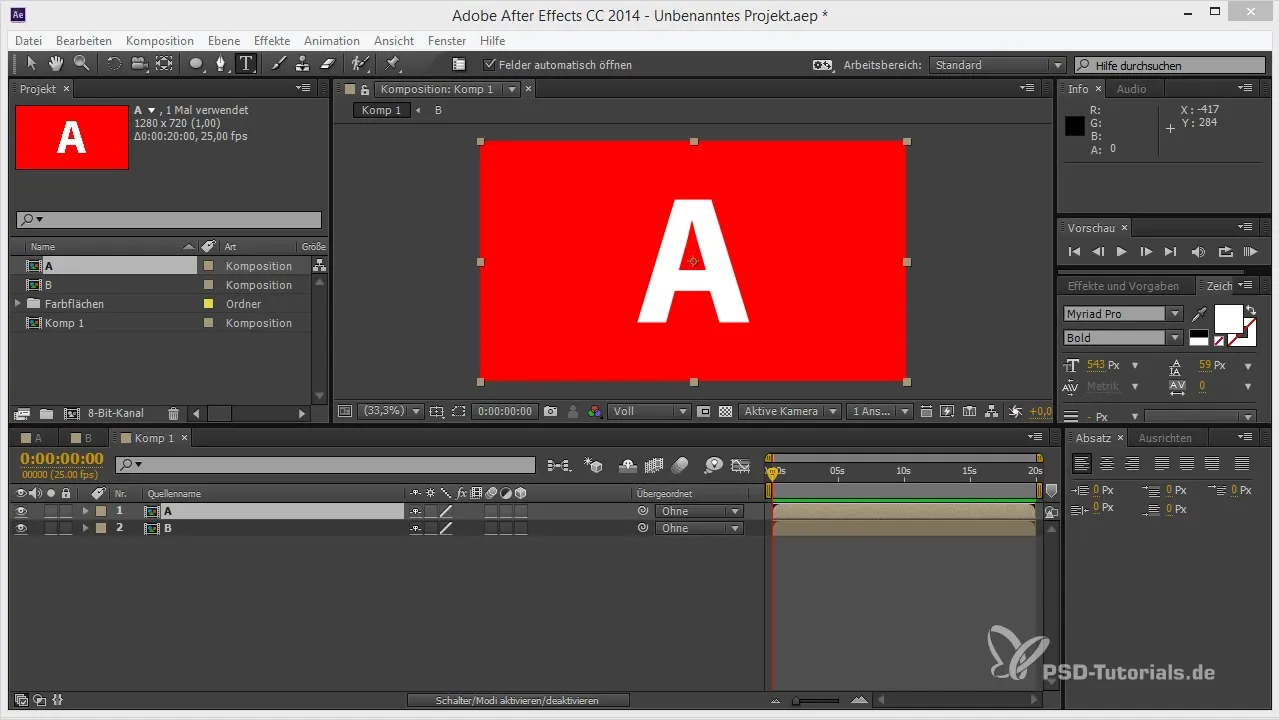
Krok 2: Dostosowanie pozycji warstw
Teraz lekko przesuń pozycję warstwy A do przodu, a warstwy B do tyłu. Ta metoda zapewnia, że obie warstwy się nie nakładają i otrzymujesz niewielką odległość między nimi. Ta procedura jest najprostsza, wymaga jednak osobnej animacji obu warstw.
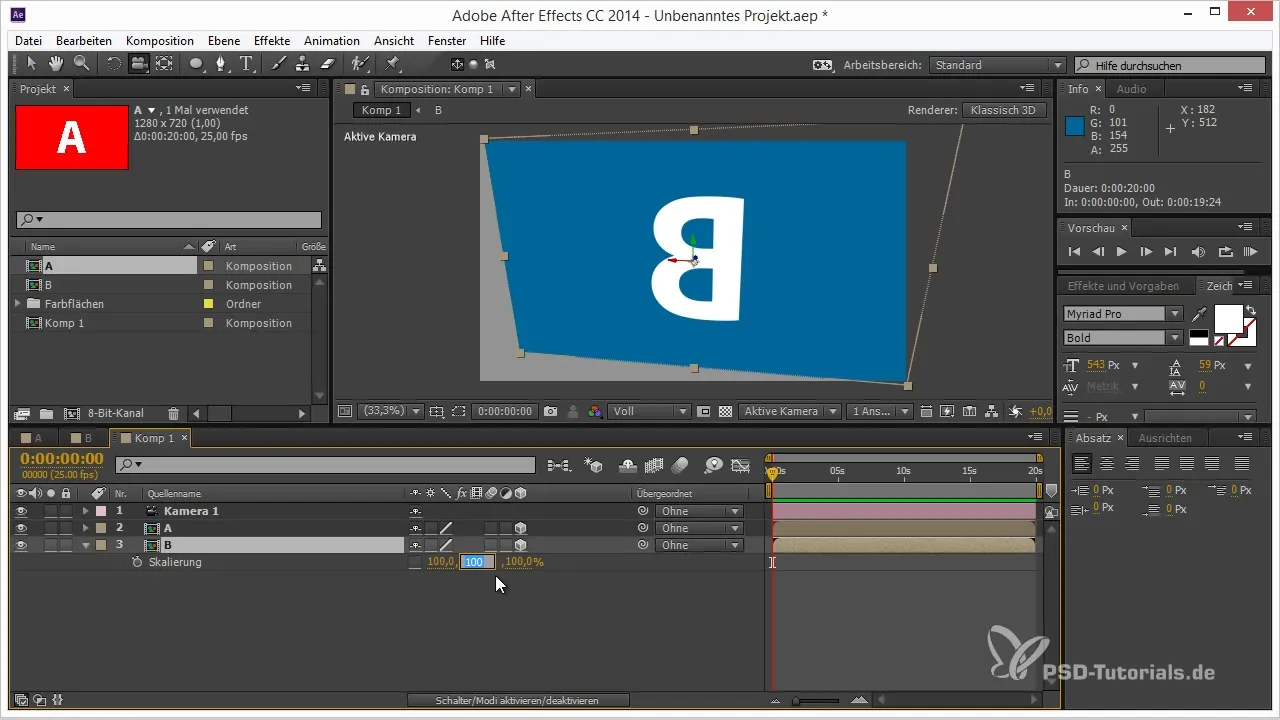
Krok 3: Izolacja warstwy A
Aby lepiej zaprojektować tył, najpierw ukryj warstwę B, aby zobaczyć tylko warstwę A. To pomoże ci w stworzeniu dwustronnej warstwy, bez wizualnych zakłóceń wynikających z drugiej warstwy.
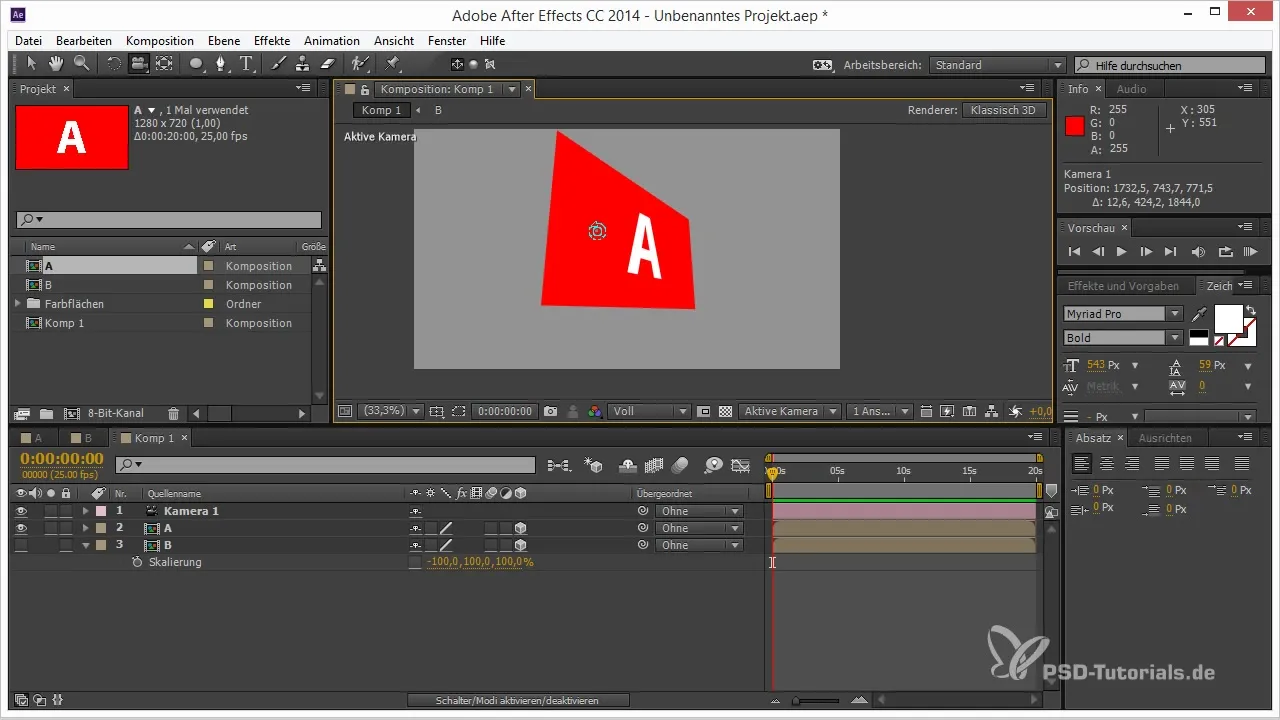
Krok 4: Dodanie efektu tańca kart
Aktywuj efekt tańca kart, wybierając go z listy efektów. Upewnij się, że wyłączasz funkcję 3D dla warstwy. Dzięki efektowi tańca kart możesz nałożyć różne treści na obie strony warstwy.
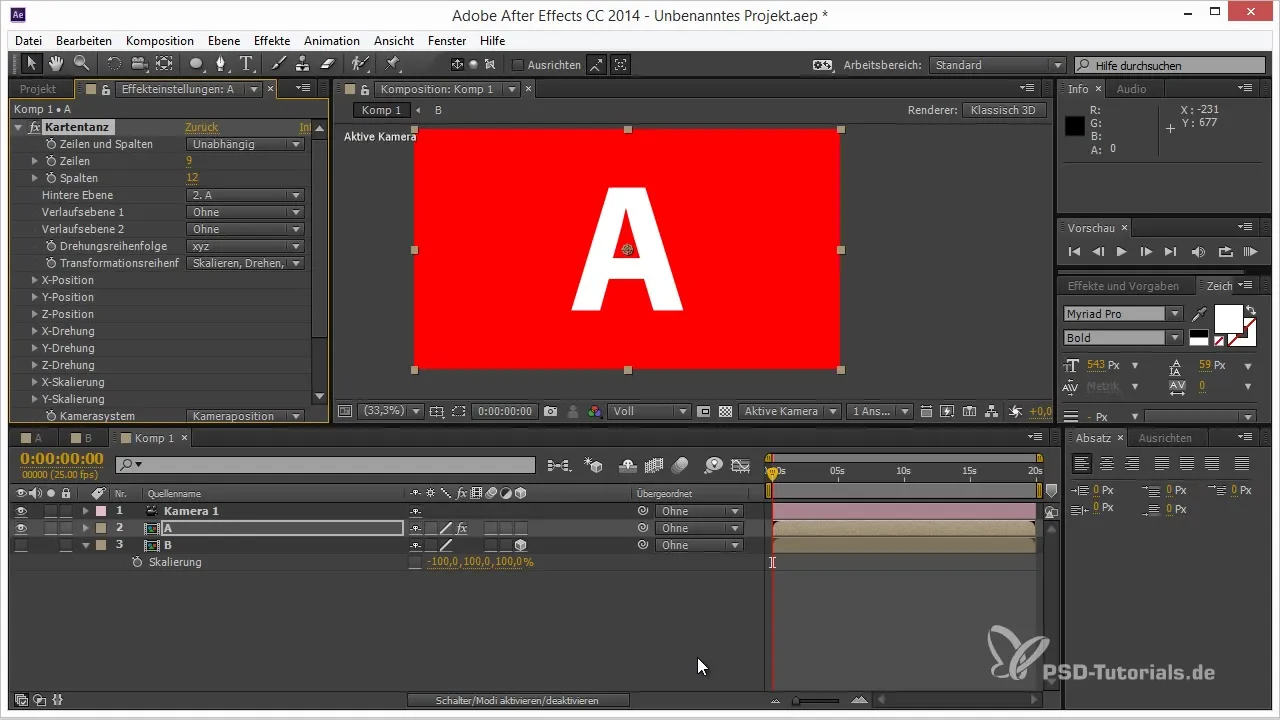
Krok 5: Wybór kamery kompozycji
Teraz wybierz kamerę kompozycji w efekcie tańca kart. To spowoduje animację twojej warstwy w 3D, co uwolni kreatywne możliwości.
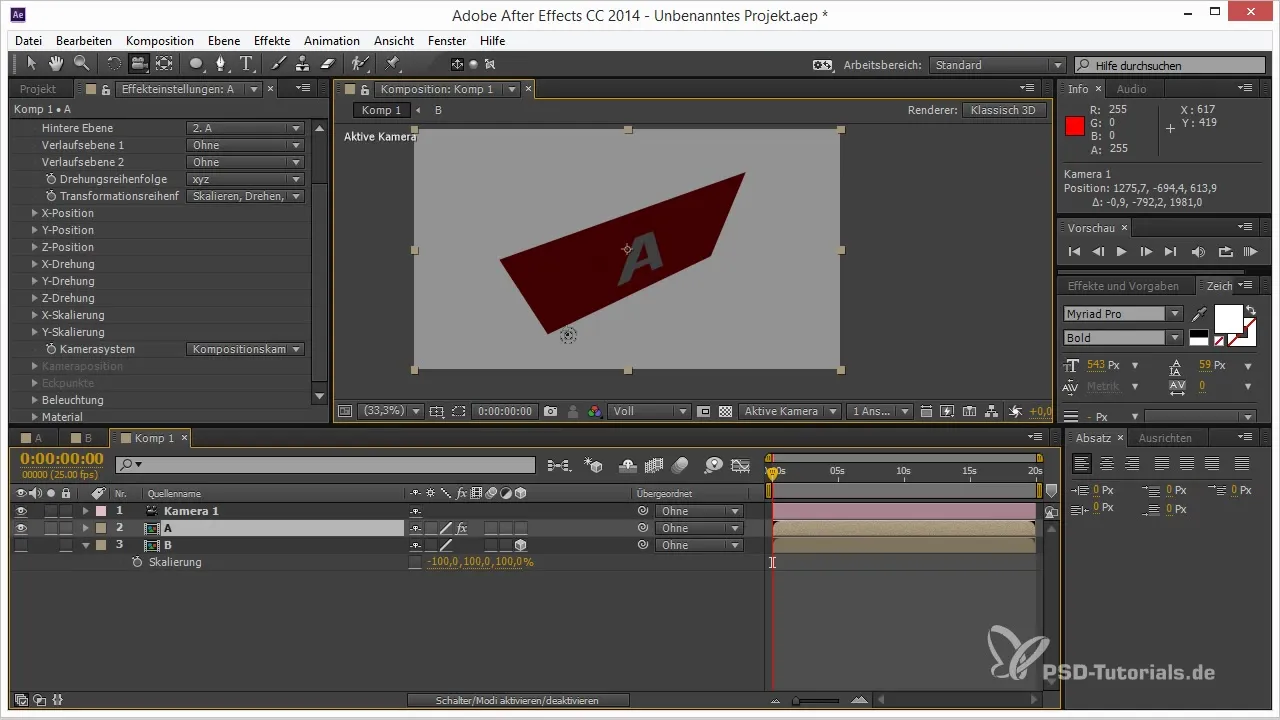
Krok 6: Dostosowanie oświetlenia
Aby kontynuować edytowanie, przejdź do ustawień materiału i dostosuj odbicie dyfuzyjne oraz ustawienia światła otoczenia. To poprawi ogólny wygląd, równomiernie oświetlając obie strony warstwy i zapewniając wizualną estetykę.
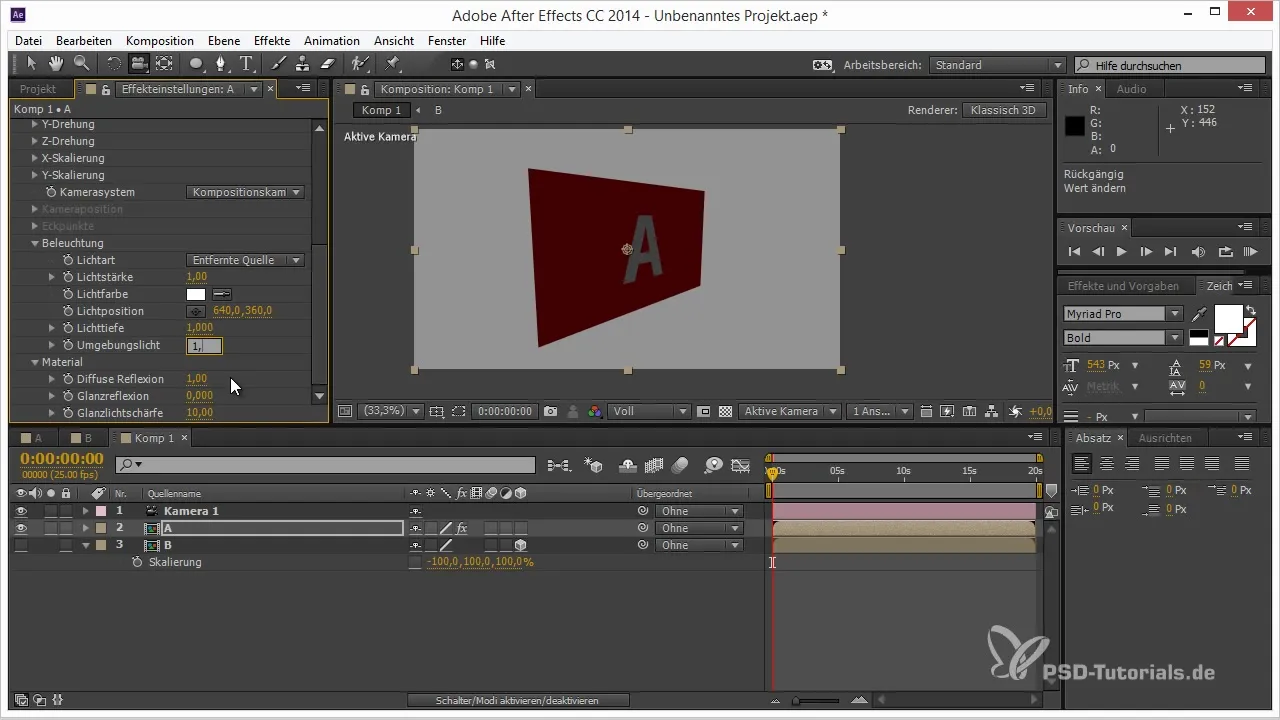
Krok 7: Określenie tylnej warstwy
Aby zaprojektować tył swojej dwustronnej warstwy, po prostu określ warstwę B w efekcie tańca kart. Powoduje to utworzenie płaskiej, ale dwustronnej warstwy, która może przedstawiać zarówno przód, jak i tył.
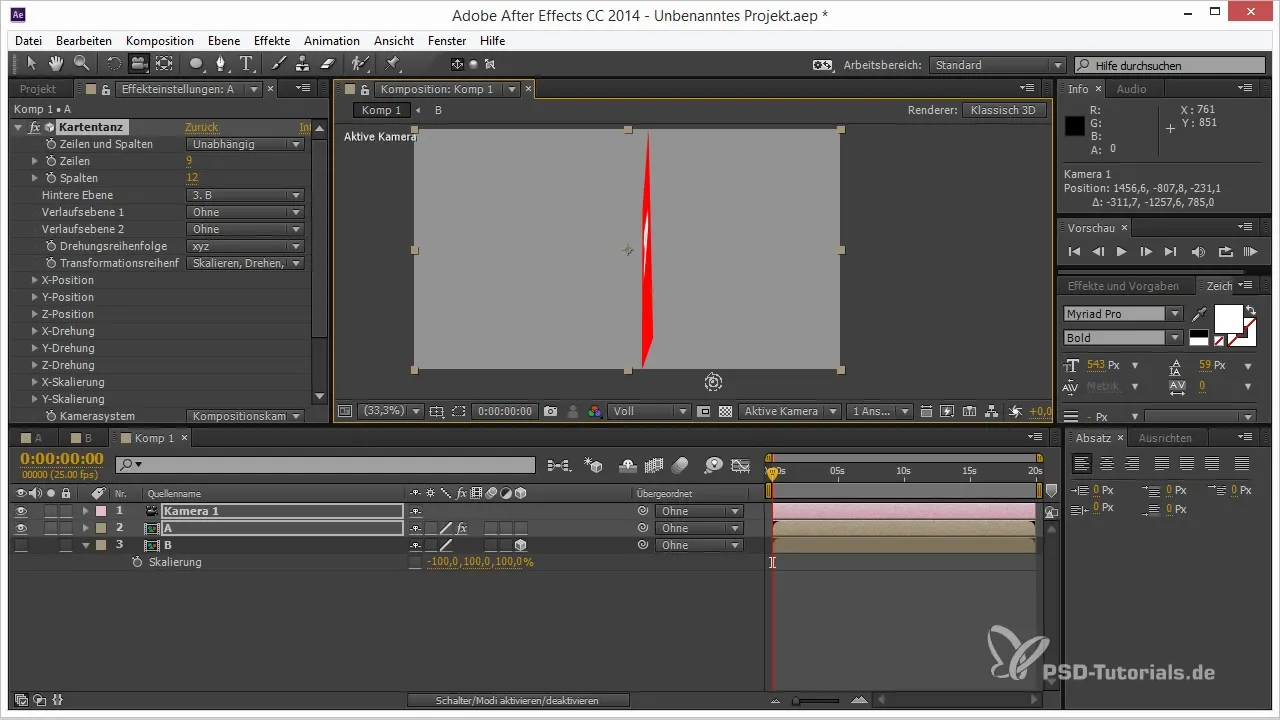
Krok 8: Wypróbowanie efektu rozbicia
Jeśli efekt tańca kart nie odzwierciedla wszystkiego, co chcesz, możesz również użyć efektu rozbicia. Ten efekt pozwala na stworzenie dodatkowego wymiaru, ustawiając grawitację na zero i utrzymując tym samym stabilność warstwy.
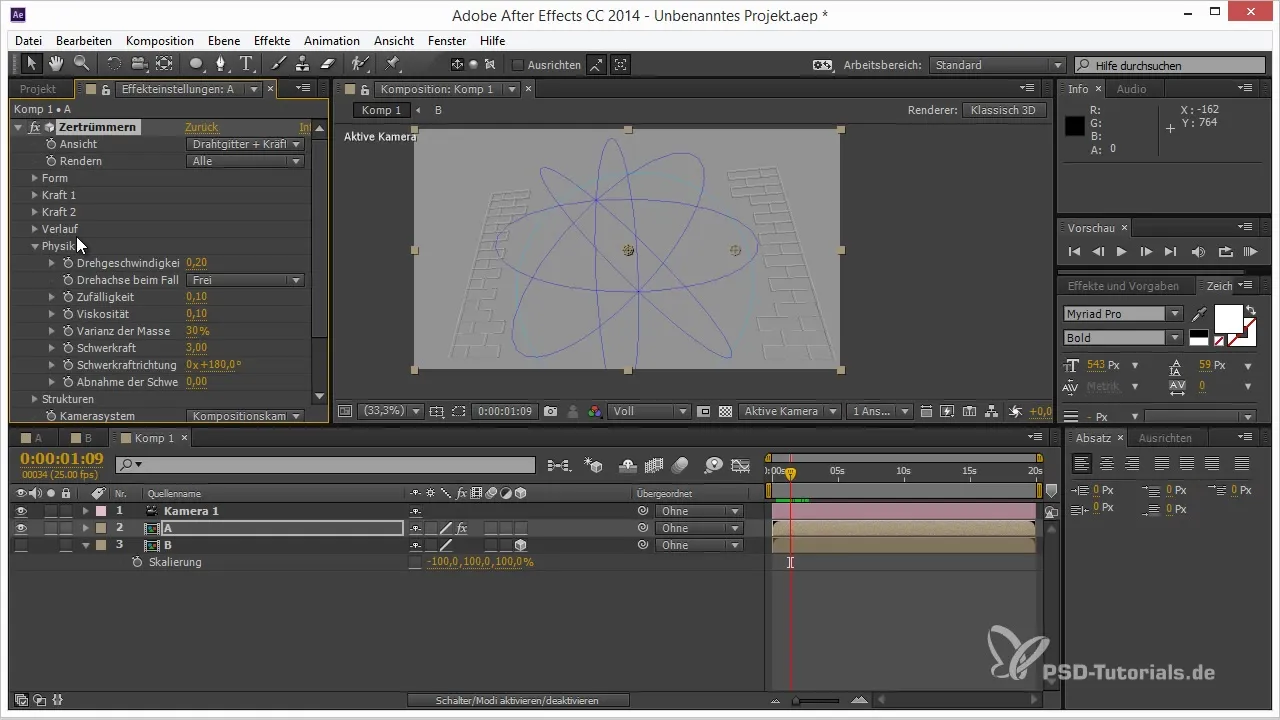
Krok 9: Dostosowanie struktury i kolorów
W opcji dla struktur możesz określić różne projekty dla obu stron. Zmień kolory i ustawienia, aby zoptymalizować wizualny efekt swojej dwustronnej warstwy. Eksperymentuj z różnymi ustawieniami światła i koloru, aby uzyskać jak najlepszy rezultat.
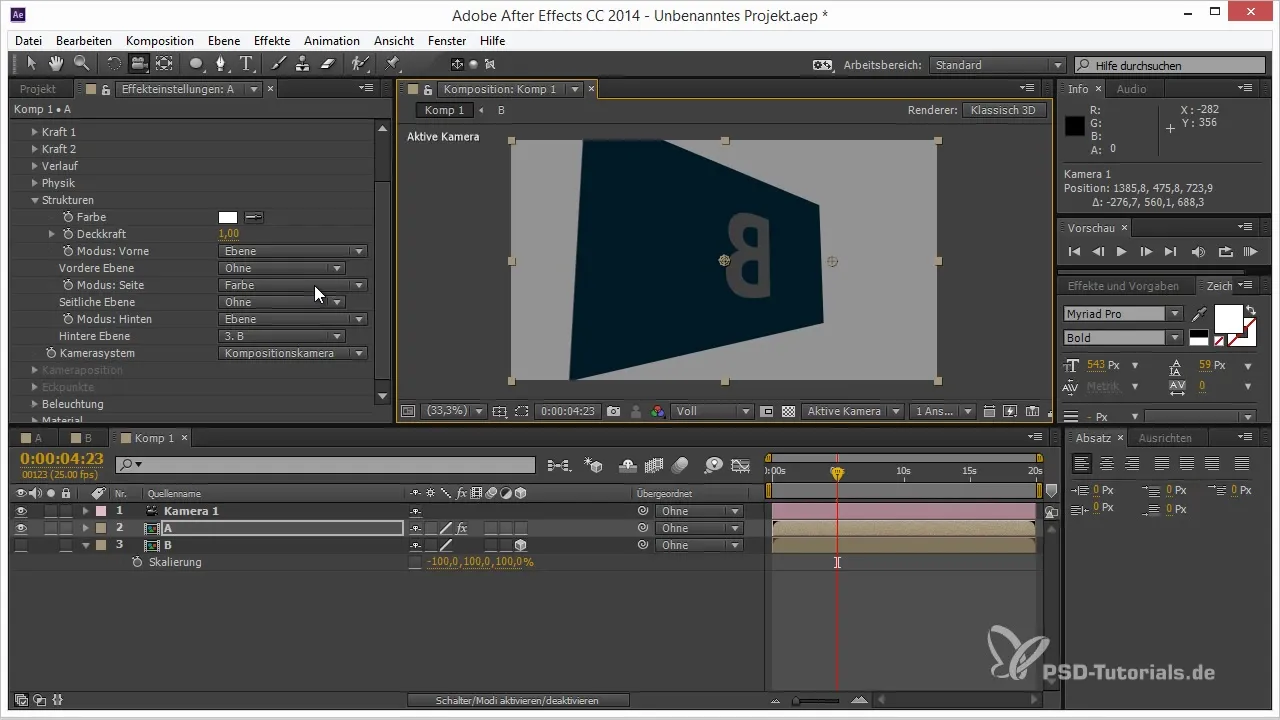
Krok 10: Zakończenie i podgląd
Teraz stworzyłeś dwustronną warstwę w After Effects. Przejdź przez cały projekt i sprawdź, czy wszystko działa zgodnie z twoimi oczekiwaniami. Animuj swoje elementy i sprawdź podgląd, aby upewnić się, że wygląda to perfekcyjnie.
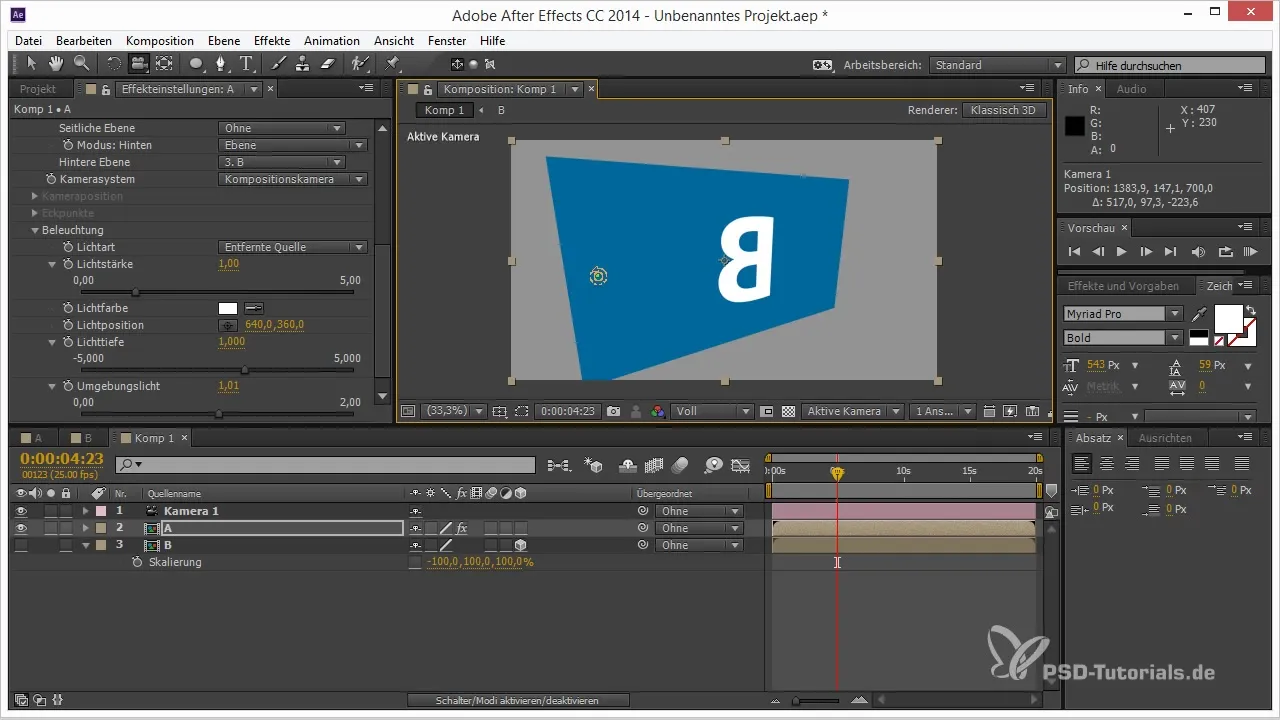
Podsumowanie – Instrukcja tworzenia dwustronnych warstw w After Effects
Stosując opisane kroki, masz teraz możliwość tworzenia w After Effects imponujących dwustronnych warstw, które ożywają dzięki efektom tańca kart i rozbicia. Możesz być kreatywny i dostosować efekty według własnych upodobań.
Często zadawane pytania
Co to jest efekt tańca kart?Efekt tańca kart pozwala edytować warstwę 2D jak warstwę 3D i daje możliwość przedstawienia treści po obu stronach.
Jak mogę dostosować oświetlenie w After Effects?Możesz dostosować oświetlenie w ustawieniach materiałów, szczególnie odbicie dyfuzyjne i światło otoczenia.
Czy mogę indywidualnie zaprojektować tył warstwy?Tak, z efektem tańca kart lub rozbicia możesz określić różne treści dla przodu i tyłu swojej warstwy.
Co oznacza ustawienie grawitacji na zero?Ustawienie grawitacji na zero zapobiega fizycznemu poruszaniu się elementów pod wpływem grawitacji, co ułatwia edytowanie.
Czy mogę używać innych efektów dla warstw 3D?Tak, poza tańcem kart i rozbiciem są dostępne inne efekty, które możesz wypróbować, aby uczynić swoje warstwy ciekawszymi.


